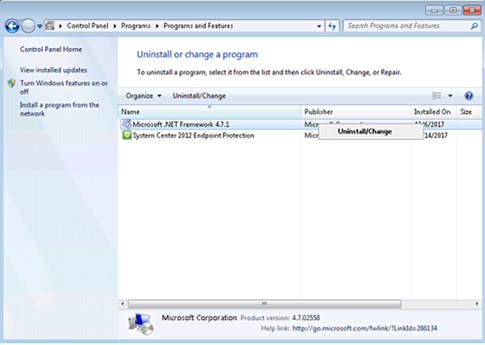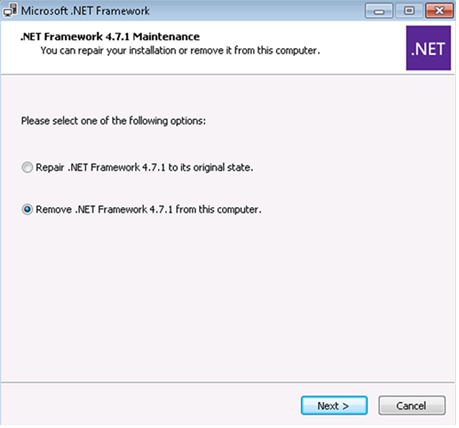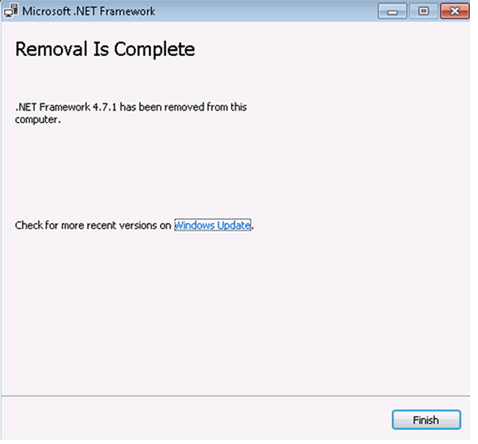Giới thiệu
Bản Cập Nhật khắc phục sự cố này đã được phát hành ngày 24 tháng 1 năm 2018, Windows Update, WSUS, và Microsoft Update danh mục. Để biết thêm thông tin, hãy xem phần "Cách nhận bản cập nhật này".
Triệu chứng
Ứng dụng Windows Presentation Foundation (WPF) yêu cầu phông chữ dự phòng hoặc một ký tự không được bao gồm trong các phông chữ được chọn hiện tại trả về thông báo lỗi sau:
System.TypeInitializationException
"FileFormatException: yếu tố FontFamily không tìm thấy trong FontFamilyCollection phù hợp với hệ điều hành hiện tại hoặc cao hơn: Win7SP1".
Ngoại lệ bên trong bắt nguồn từ: CompositeFontParser
Cách nhận bản cập nhật này
"Bản Cập Nhật cho Microsoft .NET Framework 4.7.1 trên Windows 7 SP1 và Windows Server 2008 R2 SP1 (KB4074906)" có sẵn như là một tùy chọn cập nhật thông qua Windows Update, WSUS, và Microsoft Update danh mục.
Lưu ý Chỉ các hệ thống đang gặp phải những hiện tượng được mô tả trong bài viết này sẽ được cung cấp bản Cập Nhật.
Windows Update
Bản cập nhật này có sẵn thông qua Windows Update. Khi bạn bật cập nhật tự động, bản cập nhật này sẽ được tải xuống và cài đặt tự động. Để biết thêm thông tin về cách tải bản Cập Nhật bảo mật tự động, hãy xem Windows Update: FAQ.
Danh mục Microsoft Update
Để có được gói độc lập cho bản cập nhật này, hãy đi tới phần Danh mục Microsoft Update trang web.
Windows Software Update Services (WSUS)
Trên máy chủ WSUS, hãy làm theo các bước sau:
-
Chọn khởi động, schọn Công cụ quản trị, và sau đó schọn Microsoft Windows Server Update Services 3.0.
-
Mở rộng tên máy tính, và sau đó schọn hành động.
-
Select Import Updates.
-
WSUS sẽ mở một cửa sổ trình duyệt mà bạn có thể được nhắc cài đặt điều khiển ActiveX. Cài đặt điều khiển ActiveX để tiếp tục.
-
Sau ActiveX control được cài đặt, bạn sẽ thấy màn hình danh mục Cập Nhật của Microsoft. Nhập 4074906 vào ô Tìm kiếm, và sau đó bấm Tìm kiếm.
-
Định vị .NET Framework gói phù hợp với hệ điều hành, ngôn ngữ và bộ xử lý trong môi trường của bạn. Bấm vào Thêm để thêm chúng vào giỏ.
-
Khi bạn đã chọn tất cả các gói mà bạn cần, hãy chọn Xem giỏ.
-
Chọn nhập nhập các gói vào máy chủ WSUS.
-
Chọn đóng sau khi gói đã được nhập lại WSUS.
Các bản cập nhật ngay bây giờ sẵn có để cài đặt thông qua WSUS.
Điều kiện tiên quyết
Không có điều kiện tiên quyết nào để cài đặt bản cập nhật này.
Yêu cầu khởi động lại
Bạn có thể phải khởi động lại máy tính sau khi áp dụng bản cập nhật này.
Thông tin thay thế bản cập nhật
Bản cập nhật này không thay thế bất kỳ bản Cập Nhật trước đó.
Giải pháp
Để khắc phục sự cố này, sử dụng một trong các phương pháp sau.
Phương pháp 1
.NET 4.7.1 cài đặt Cập Nhật và duy trì bảo vệ chống lại lỗ hổng được đề cập bởi các bản Cập Nhật bảo mật tháng, dỡ cài đặt bảo mật ngày .NET Framework và chất lượng Nhật (KB 4055002), và sau đó cài đặt .NET Framework ngày Bảo mật chỉ Cập Nhật (KB 4054183). Để thực hiện việc này, hãy làm theo các bước sau:
-
Trong Pa-nen điều khiển, mở mục Windows Update , và sau đó chọn xem lịch sử Cập Nhật.
-
Trong danh sách xem lại lịch sử Cập Nhật , định vị và chọn Cập Nhật bảo mật cho Microsoft .NET Framework 4.6, 4.6.1 4.6.2, 4.7, 4.7.1(KB4055002). Sau đó chọn dỡ cài đặt.
-
Khi bạn được nhắc xác nhận để dỡ cài đặt, chọn có.
-
Khởi động lại máy tính của bạn nếu bạn được nhắc thực hiện việc này.
-
Tải xuống và cài đặt bảo mật chỉ Cập Nhật cho .NET Framework 4.6, 4.6.1, 4.6.2, 4.7, và 4.7.1 cho Windows 7 SP1 và Windows Server 2008 R2 SP1 và .NET Framework 4.6 cho Windows Server 2008 SP2 (KB 4054183) của hệ điều hành cấu hình từ liên kết sau:
-
Làm theo chỉ dẫn cài đặt và sau đó khởi động lại máy tính của bạn nếu bạn được nhắc thực hiện việc này.
Phương pháp 2
Quay lại phiên bản trước của .NET Framework. Để thực hiện việc này, hãy làm theo các bước sau:
-
Trong Pa-nen Điều khiển, mở mục Chương trình và Tính năng .
-
Trong danh sách gỡ cài đặt hoặc thay đổi chương trình định vị rồi chọn Microsoft .NET Framework 4.7.1và sau đó chọn Dỡ cài đặt/thay đổi.
-
Chọn Loại bỏ .NET Framework 4.7.1 từ máy tính này, và sau đó chọn tiếp theo.
-
Chọn tiếp tục để xác nhận dỡ cài đặt.
-
Chọn kết thúc sau khi dỡ cài đặt hoàn tất.
-
Khởi động lại máy tính của bạn nếu bạn được nhắc thực hiện việc này.
Lưu ý Sau khi bạn gỡ cài đặt .NET Framework 4.7.1, máy tính của bạn không có bất kỳ phiên bản .NET Framework 4 cài đặt. Bạn phải cài đặt phiên bản .NET Framework 4. x, chẳng hạn như .NET Framework 4.7.
Thông tin về tệp
Đối với tất cả phiên bản của hệ thống
|
Tên tệp |
Phiên bản tệp |
Kích thước tệp |
Ngày |
Giờ |
|---|---|---|---|---|
|
GlobalUserInterface.CompositeFont |
Không áp dụng |
186,009 |
18-Jan-2018 |
Không áp dụng |